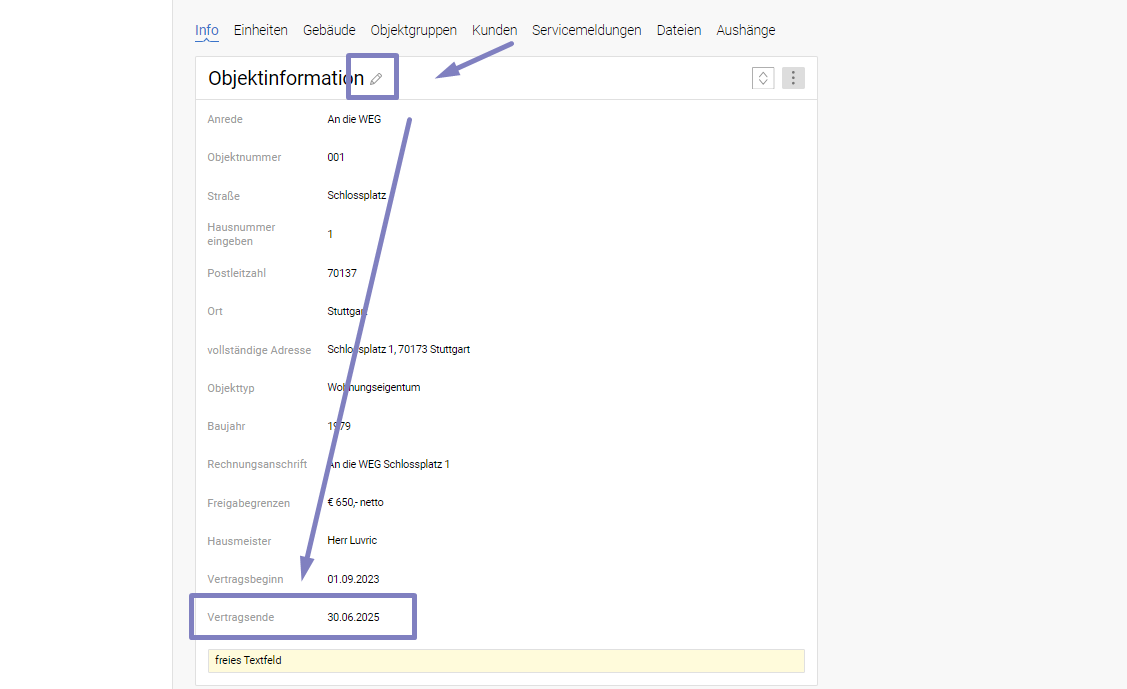Das System kann Sie dabei unterstützen, Objekte automatisch zu archivieren. Setzen Sie in den Einstellungen den Befehl, nach wie vielen Tagen ein Objekt automatisch archiviert werden soll, nachdem ein Vertragsende-Datum im Objekt eingetragen wurde.
Klicken Sie rechts oben auf der horizontalen Leiste auf Ihren Namen und wählen Sie “Einstellungen” aus.
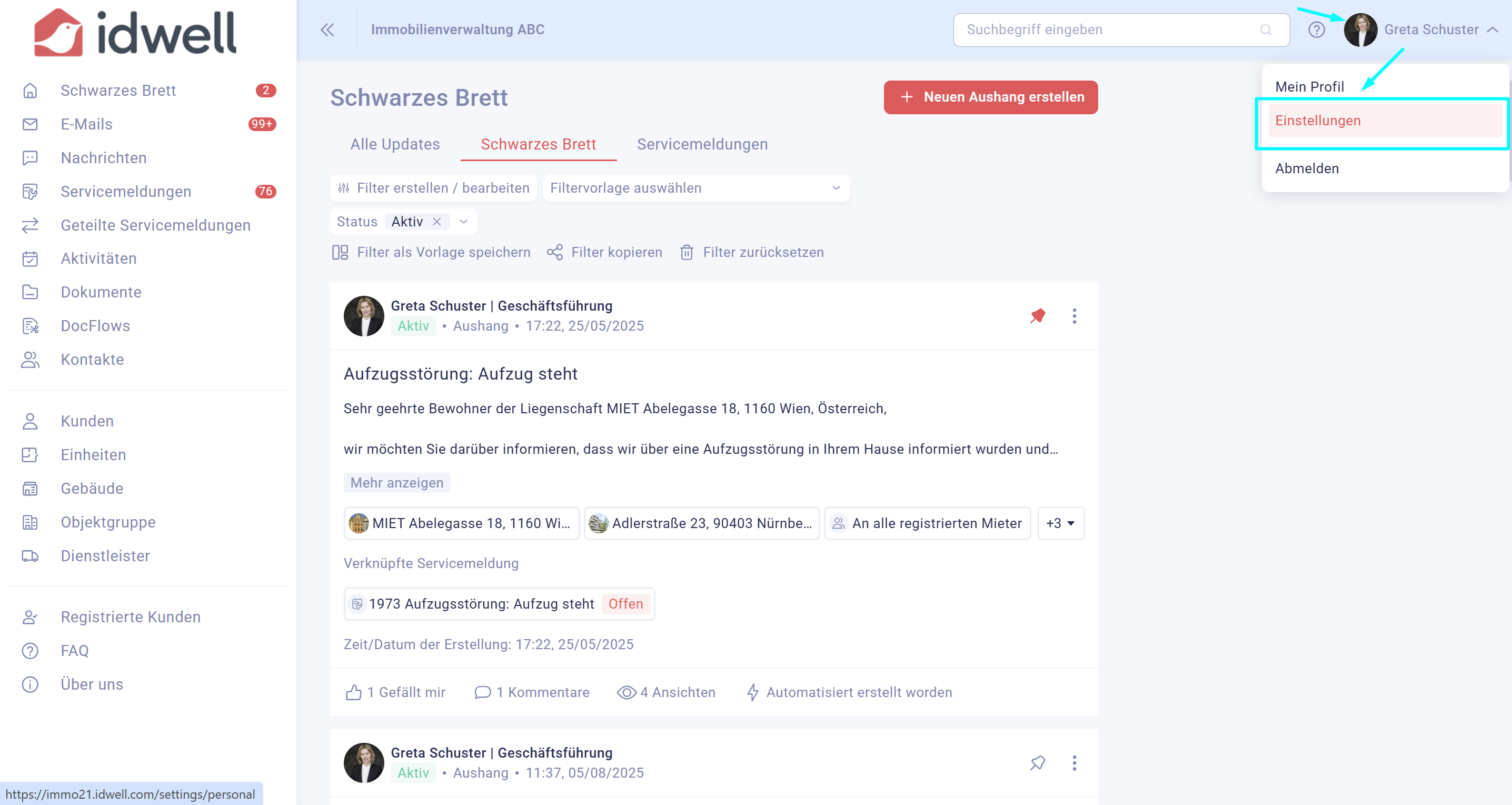
Wählen Sie links die Menüleiste “Unternehmen” aus und scrollen Sie nach unten.
Unter "Automatisches Archivieren von Objekten / Aktivierung vom Vertragsende" können Sie den Befehl auf "Erlaubt" setzen.

Bestimmen Sie, nach wie vielen Tagen das System die Objekte nach Ablauf des Vertragsendes archivieren soll. Sie können eine beliebige Zahl zwischen 1 und 365 Tagen eingeben.
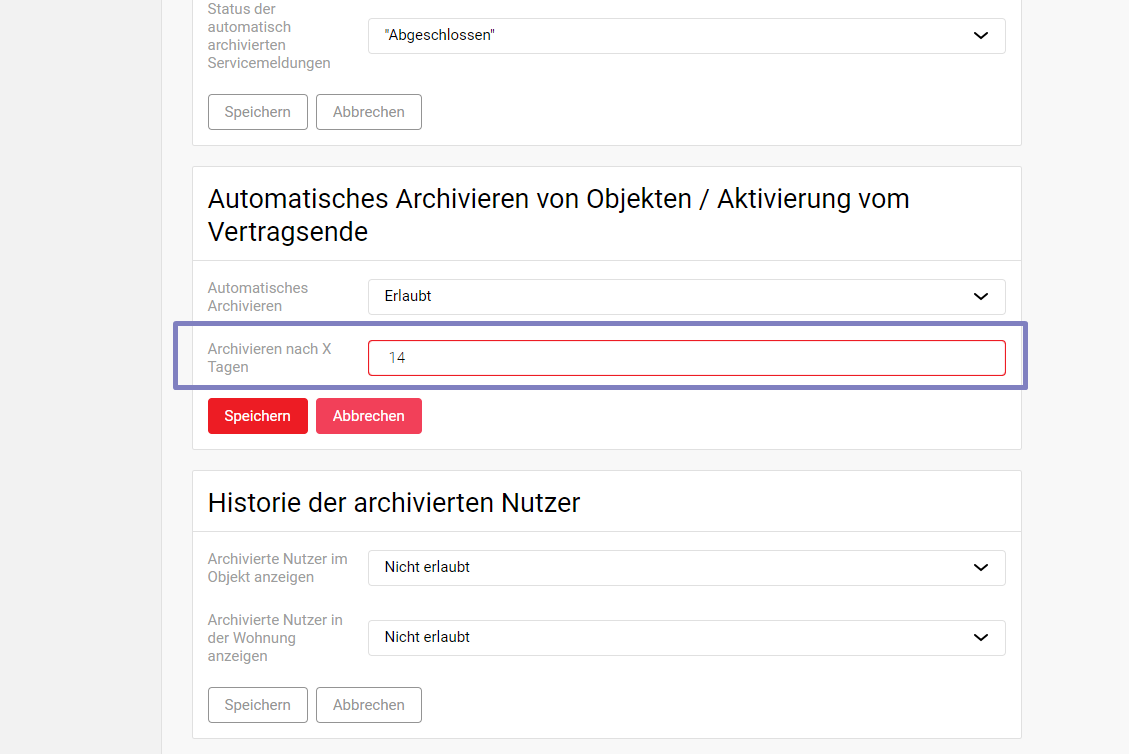
Kontrollieren Sie, ob bei allen Objekten ein Vertragsende eingetragen wurde.
Bitte wählen Sie in der linken Leiste das Menü “Gebäude” aus. Hier können Sie alle objektbezogenen Daten verwalten.
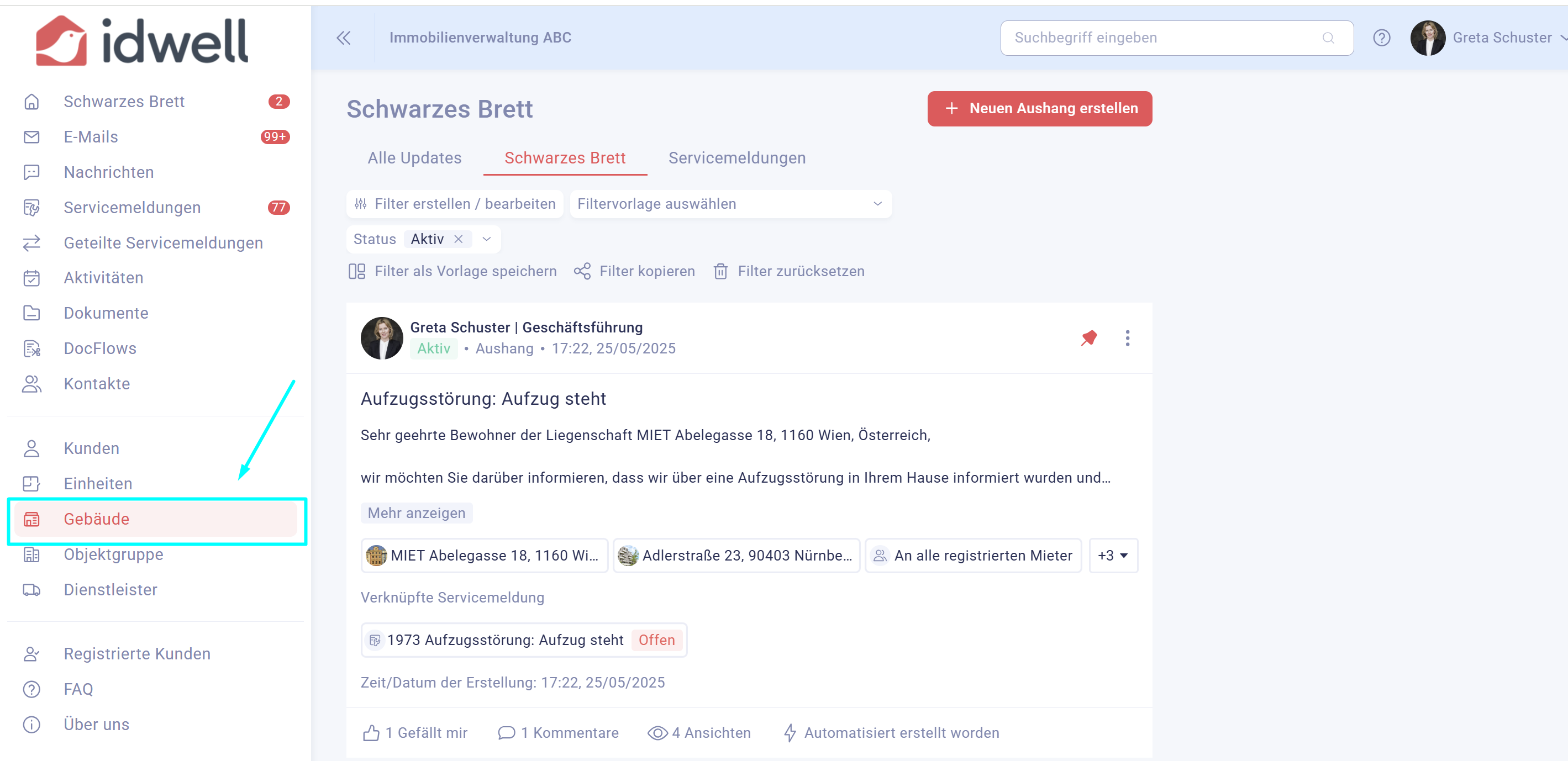
Wählen Sie links oben "Filter erstellen / bearbeiten" aus und filtern Sie über "Gebäude" nach der gewünschten Liegenschaft.
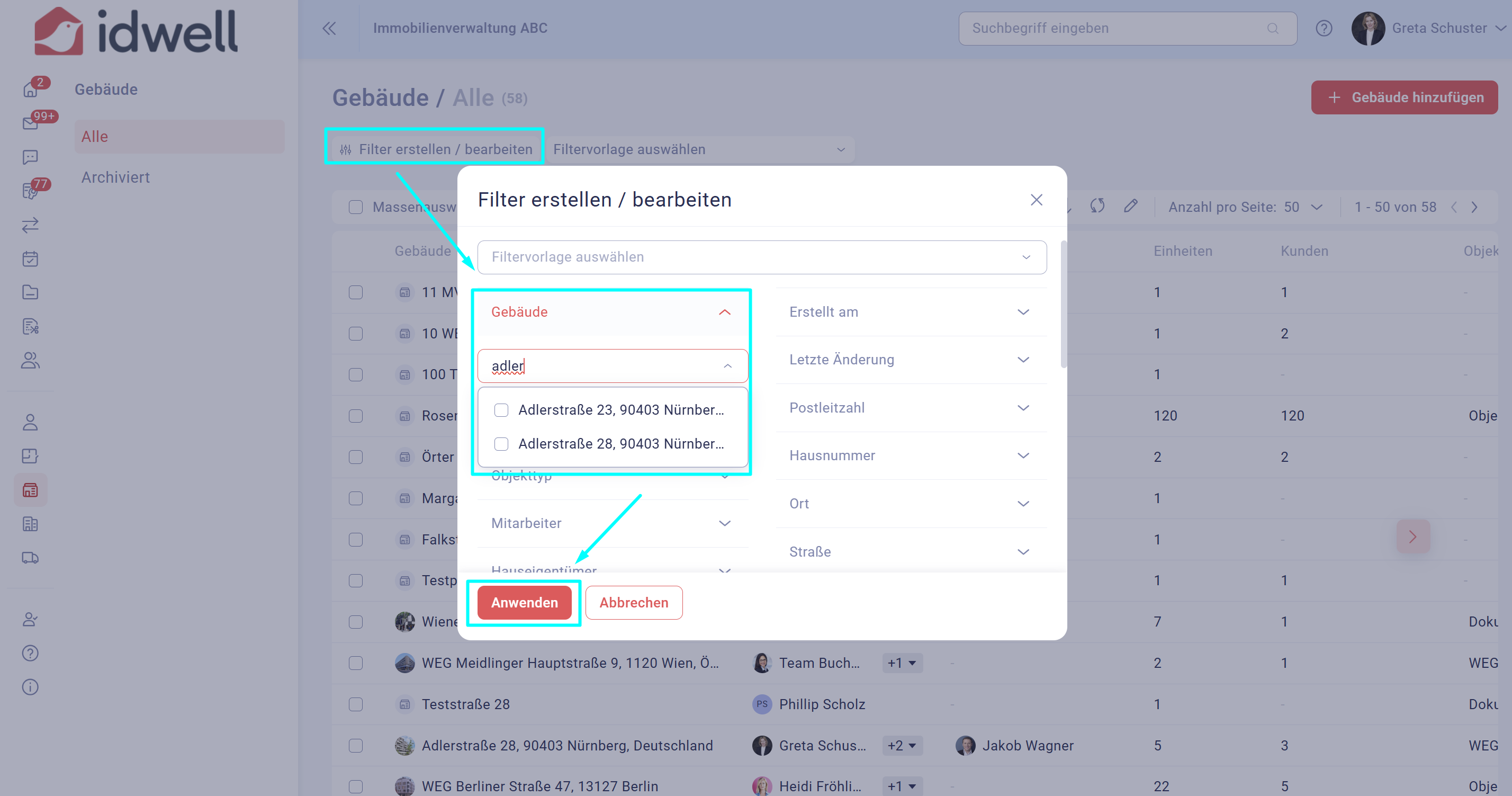
Klicken Sie nun auf das entsprechende Gebäude, damit Sie in das Gebäudeprofil gelangen.
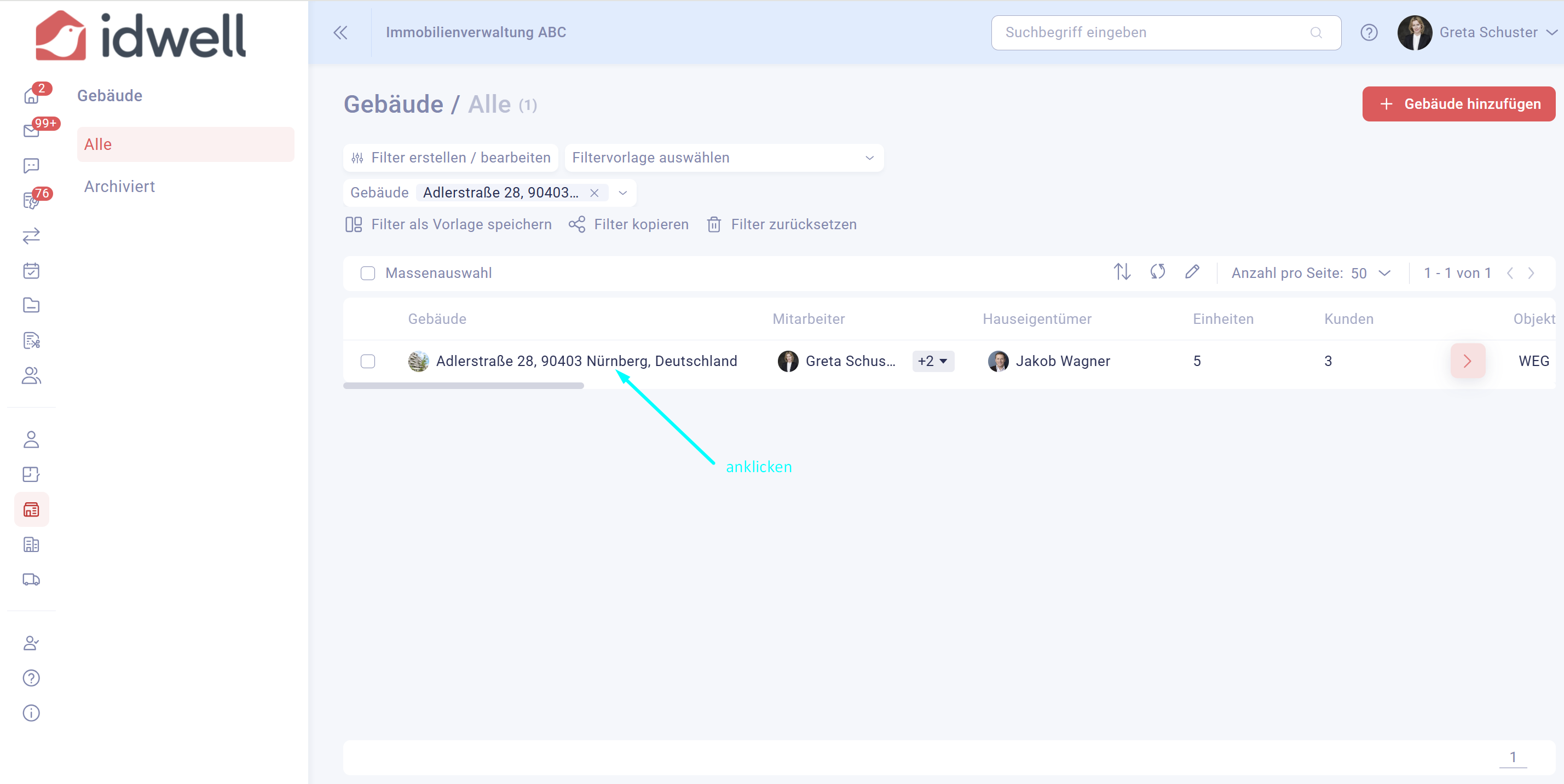
Öffnen Sie die Registerkarte "Info" und öffnen Sie alle Felder über die zwei Pfeile rechts im Eck.

Scrollen Sie nach unten bis Sie zum Vertragsende kommen. Über den Stift oben bei der "Objektinformation" können Sie alle entsprechenden Datenfelder anpassen.